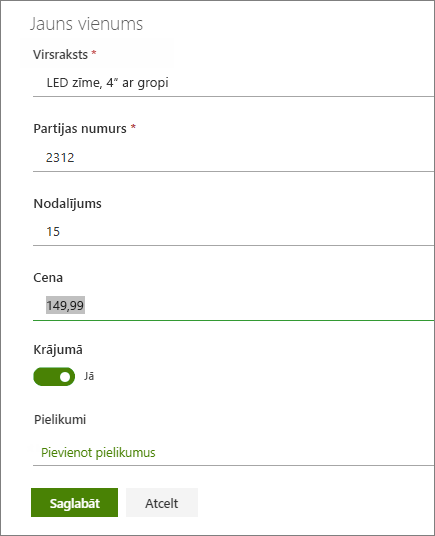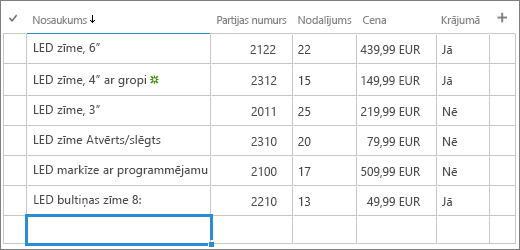Saraksta elementu rediģēšana
Applies To
SharePoint Server abonējams izdevums SharePoint Server 2019 SharePoint pakalpojumā Microsoft 365 Microsoft 365 Microsoft sarakstiSaraksta vienumā ir viegli mainīt detalizēto informāciju.
Pastāv divi veidi, kā rediģēt vienumu sarakstā. Saraksta skatā varat rediģēt atsevišķu vienumu, kas ir noklusējuma metode. Varat arī būt vēl produktīvāks un rediģēt vairākus vienumus režģa skatā. Ņemiet vērā, ka, lai rediģētu vienumus, jums ir nepieciešama atļauju līmeņa palīdzība vai augstāka līmeņa atļauja.

Piezīme.: Vai jūsu ekrāns izskatās citādi nekā šeit sniegtajos piemēros? Jūsu administrators, iespējams, ir iestatījis klasisku pieredzi sarakstā vai izmantojat vecāku versiju. Šādā gadījumā skatiet rakstu Saraksta elementu pievienošana, rediģēšana vai dzēšana. Ja esat saraksta īpašnieks, vietnes īpašnieks vai administrators, skatiet rakstu Sarakstu vai dokumentu bibliotēku noklusējuma pieredzes pārslēgšana no jaunajām vai klasiskajā versijām, lai uzzinātu, kā iestatīt noklusējuma pieredzi.
Viena vienuma rediģēšana saraksta skatā
-
Atveriet sarakstu, kuru vēlaties rediģēt.
-
Atlasiet vienumu un pēc tam saraksta komandjoslā noklikšķiniet uz Rediģēt

-
Ievadiet informāciju saraksta vienumā.
Iespējams, redzēsit pielāgotu veidlapu, nevis noklusējuma saraksta veidlapu. Lai iegūtu papildinformāciju, sazinieties ar vietnes vai saraksta īpašnieku.
Svarīgi!: Ja kolonnas etiķetei blakus ir zvaigznīte *, ir jāievada informācija.
-
Vienumiem ar pielikumiem veiciet vienu vai vairākas no šīm darbībām:
-
Lai saraksta elementam pievienotu vienu vai vairākus failus, noklikšķiniet uz Pievienot pielikumus, atrodiet failu un pēc tam noklikšķiniet uz Atvērt. Turiet nospiestu CTRL taustiņu, lai pievienotu vairākus failus.
-
Lai izdzēstu pielikumu, noklikšķiniet uz X blakus faila nosaukumam.
Ja komanda Pievienot pielikumus nav pieejama, saraksts neatbalsta pielikumus.
-
-
Noklikšķiniet uz Saglabāt.
Vai arī pēc saraksta atvēršanas atlasiet vienumu un pēc tam komandjoslā noklikšķiniet uz informācijas pogas 
Vairāku vienumu rediģēšana režģa skatā
-
Atveriet rediģējamo sarakstu.
-
Saraksta komandjoslā noklikšķiniet uz Rediģēt režģa skatā.
-
Ievadiet informāciju par katru saraksta vienumu.
Svarīgi!: Ja kolonnas etiķetei blakus ir zvaigznīte *, ir jāievada informācija. Saraksta elementam nevar pievienot failu režģa skatā.
-
Kad informācijas rediģēšana ir pabeigta, noklikšķiniet uz Iziet no režģa skata.
Atstājiet komentāru
Vai šis raksts bija noderīgs? Ja tas bija noderīgs, pastāstiet par to šīs lapas apakšā. Ja tas nebija noderīgs, pastāstiet mums, kāda informācija bija maldinoša vai trūka. Mēs izmantosim jūsu atsauksmes, lai rūpīgi pārbaudītu faktus, pievienotu informāciju un atjauninātu šo rakstu.
Saraksta elementus var rediģēt pa vienam.
-
Atveriet sarakstu, kuru vēlaties rediģēt.
-
Pieskarieties vienumam, kuru vēlaties rediģēt.
-
Sadaļā Rediģēt vienumu ievadiet pievienojaamos datus.
-
Pieskarieties Saglabāt.
Pievienojot vienumu, varat ievadīt datus vai atlasīt no iepriekš definētām vērtībām. Varat arī pievienot pielikumu saraksta vienumam — augšupielādēt attēlu vai pievienot failu (piemēram, PDF failu, fotoattēlu vai video no ierīces vai no OneDrive vai SharePoint).
Saraksta elementus var rediģēt pa vienam.
-
Atveriet sarakstu, kuru vēlaties rediģēt.
-
Pieskarieties vienumam, kuru vēlaties rediģēt.
-
Sadaļā Rediģēt vienumu ievadiet pievienojaamos datus.
-
Pieskarieties Saglabāt.
Pievienojot vienumu, varat ievadīt datus vai atlasīt no iepriekš definētām vērtībām. Varat arī pievienot pielikumu saraksta vienumam — augšupielādēt attēlu vai pievienot failu (piemēram, PDF failu, fotoattēlu vai video no ierīces vai no OneDrive vai SharePoint).